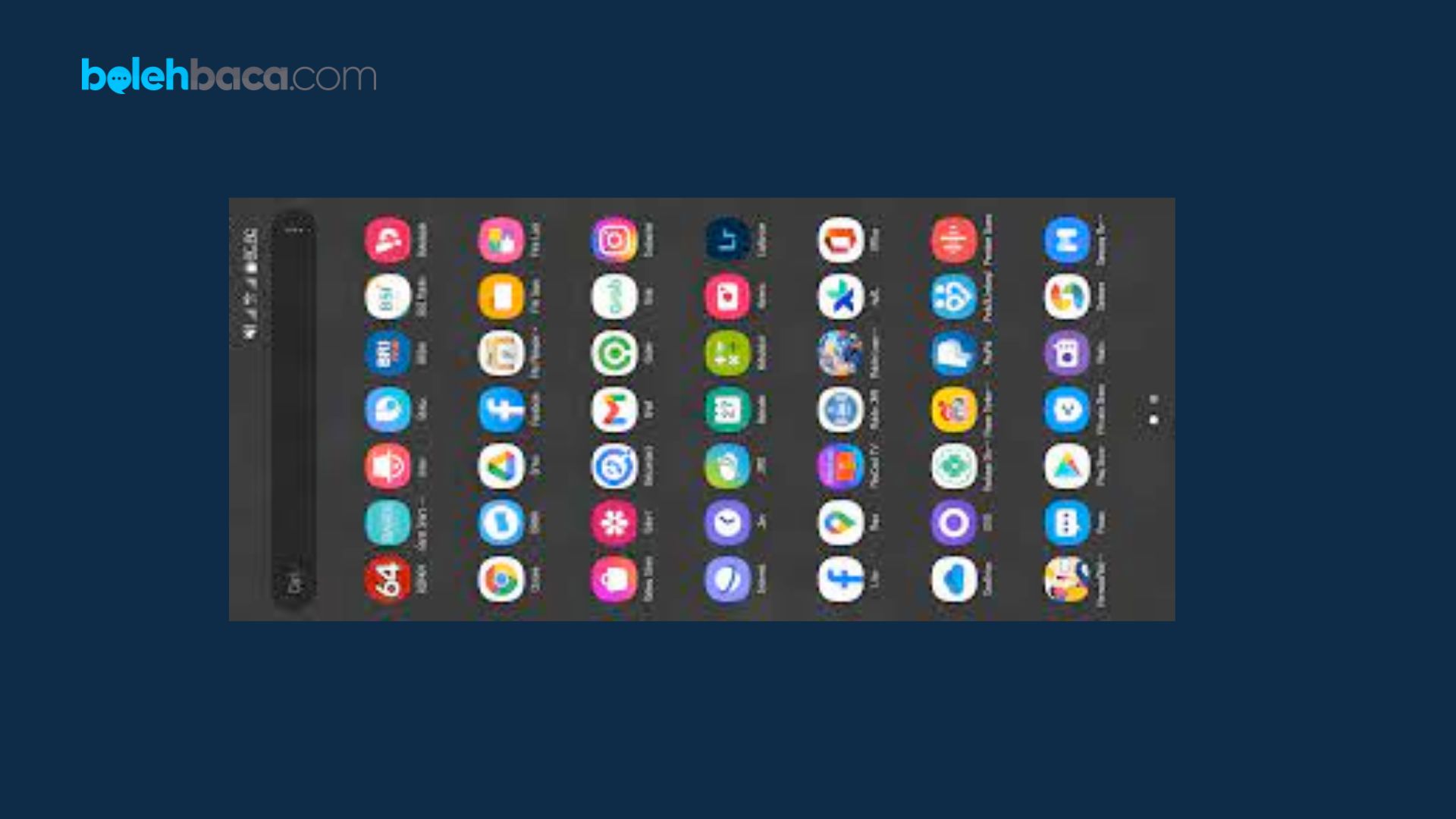Bolehbaca.com – Cara mengecilkan Icon aplikasi di HP samsung dengan mudah ternyata bisa dilakuin dengan beberapa cara ini loh guys, gak ribet kok. Di jaman sekarang, HP udah jadi temen sehari-hari kita yang nggak bisa dipisahin. Selain buat nelpon dan chat, kita juga pakai HP buat macem-macem, termasuk buka aplikasi-aplikasi yang bantu hidup kita. Tapi masalahnya, antarmuka HP Samsung seringkali bikin penuh dengan ikon aplikasi, apalagi kalo sering banget install aplikasi baru. Nah, biar tampilan layar HP kita nggak berantakan, kita bisa coba cara nyulap ikon aplikasi di HP Samsung. Artikel ini bakal ngasih tau langkah-langkahnya, biar tampilan HP kita makin rapi.
Panduan Cara Mengecilkan Icon Aplikasi di HP Samsung Dengan Mudah
Nyulap ikon aplikasi di HP Samsung bisa jadi cara asik buat bikin layar HP kita makin bersih dan enak dipandang. Terutama buat yang sering download aplikasi, ikon-ikon yang numpuk bisa bikin tampilan layar makin bingung. Sebelum mulai nyulap ikon aplikasi, ada beberapa hal yang perlu kita perhatiin. Pertama, kita harus paham dulu cara kerja HP kita dan sistem operasinya. Tiap versi HP Samsung bisa punya perbedaan, jadi pastiin kita ikutin petunjuk yang cocok buat HP kita.
Kedua, pastiin kita ngerti guna setiap aplikasi yang kita punya. Kadang kita punya aplikasi yang jarang banget dipake, dan itu bisa jadi alasan kenapa tampilan layar kita jadi berantakan. Mendingan coba hapus aplikasi yang nggak terlalu penting sebelum mulai nyulap ikon aplikasi.
Cara Mengatur Icon Aplikasi di HP Samsung
Berikut ini adalah beberapa cara yang bisa kalian gunai buat ngecilin ikon guys, dicoba yuk:
1. Bikin Folder Aplikasi
Salah satu cara paling simpel buat kurangin kerumitan ikon aplikasi di layar utama adalah bikin folder aplikasi. Caranya gampang, tinggal tap dan tahan ikon aplikasi yang kita mau, trus seret ke ikon lain yang mau dimasukin ke dalam folder. Dengan begitu, kita bisa kategorikan aplikasi sesuai kebutuhan, misalnya “Chat,” “Sosmed,” atau “Game.”
2. Pakai Drawer Aplikasi
Drawer aplikasi biasanya ada di HP Samsung dan bikin kita bisa sembunyiin semua ikon aplikasi. Caranya, tinggal tap ikon aplikasi di layar utama, terus geser ke atas buat nampilin semua aplikasi yang kita punya. Dengan begini, aplikasi jadi lebih gampang diakses, dan tampilan layar utama jadi lebih rapi.
3. Sembunyiin Aplikasi
Kalo ada aplikasi yang nggak perlu ditampilin di layar utama, bisa kita sembunyiin. Caranya tinggal tap ikon aplikasi yang mau kita sembunyiin, terus pilih opsi “Sembunyi” atau “Nonaktifkan.” Ikon aplikasi itu bakal ilang dari layar utama, tapi aplikasi masih ada di HP dan bisa diakses lewat drawer aplikasi.
4. Pakai Fitur Rekam Layar
Samsung punya fitur perekam layar yang bisa kita manfaatin buat bikin tutorial tentang gimana cara pake aplikasi atau mengelola tampilan layar. Dengan rekaman layar, kita bisa punya referensi visual yang bantu kita nyulap tampilan HP.
5. Pakai Tema dan Wallpaper
Samsung juga punya berbagai tema dan wallpaper yang bisa kita pake buat ubah tampilan layar utama. Kita bisa pilih tema yang ikon aplikasinya lebih kecil atau punya desain yang lebih rapi.
6. Pakai Aplikasi Pihak Ketiga
Selain fitur bawaan, kita juga bisa cari aplikasi dari pihak ketiga yang dirancang buat nyulap ikon aplikasi. Beberapa aplikasi ini bisa kasih kita lebih banyak kontrol buat nyulap tampilan layar HP. Tapi pastiin kita baca review dan reputasi aplikasinya dulu sebelum kita download, biar nggak ada masalah.
Cara Mengecilkan Icon Aplikasi di HP Samsung Melalui Pengaturan
Untuk mengecilkan aplikasi di hp samsung silakan kalian ikutin panduan ini:
1. Buka Pengaturan
Pertama, buka aplikasi “Pengaturan” di HP Samsung kamu. Biasanya, ikon pengaturan terlihat seperti ikon roda gigi.
2. Cara Mengecilkan Icon Aplikasi di HP Samsung: Cari Menu Tampilan
Setelah masuk ke pengaturan, gulir ke bawah dan cari menu “Tampilan” atau “Tampilan Layar.” Ini adalah tempat di mana kamu akan menemukan berbagai opsi yang berkaitan dengan tampilan layar HP kamu.
3. Ubah Ukuran Ikon
Dalam menu “Tampilan,” cari opsi yang mengizinkan kamu mengubah ukuran ikon aplikasi. Ini mungkin disebut sebagai “Ukuran Ikon Aplikasi” atau serupa. Ketuk opsi ini.
4. Pilih Ukuran Ikon yang Diinginkan
Kamu akan diberikan beberapa pilihan untuk mengatur ukuran ikon aplikasi. Pilih ukuran yang sesuai dengan preferensi kamu. Beberapa perangkat Samsung mungkin memiliki beberapa opsi ukuran ikon yang berbeda.
5. Konfirmasi Perubahan
Setelah memilih ukuran ikon yang diinginkan, konfirmasikan perubahan dengan menekan “Simpan” atau “Terapkan.” HP kamu akan secara otomatis menyesuaikan ukuran ikon aplikasi sesuai dengan preferensi kamu.
6. Periksa Tampilan Layar
Setelah melakukan perubahan, periksa tampilan layar utama HP kamu untuk memastikan bahwa ukuran ikon aplikasi sudah sesuai dengan yang kamu inginkan. Kamu bisa mengatur ulang ukuran ikon kembali jika perlu.
7. Tambahkan Lainnya (Opsional)
Beberapa perangkat Samsung juga memiliki opsi untuk menambahkan lebih banyak kolom atau baris ikon aplikasi di layar utama. Kamu bisa menjelajahi opsi ini di menu “Tampilan” jika kamu ingin menyesuaikan tampilan layar lebih lanjut.
Mengapa Penting untuk Memperkecil Icon Aplikasi?
Seiring berjalannya waktu, kita seringkali install banyak aplikasi di HP Samsung kita. Tapi, banyaknya ikon aplikasi yang berserakan di layar utama bisa jadi bikin kita bingung dan nyari-nari aplikasi yang sebenernya kita butuhin. Nah, berikut beberapa alasan kenapa mengecilkan ikon aplikasi itu penting banget.
1. Ngurangin Kebingungan
Alasan pertama yang penting adalah buat kurangin kebingungan. Dengan banyaknya ikon aplikasi di layar, seringkali kita bingung nyari aplikasi yang kita mau. Hal ini bisa bikin kita kesulitan dan waktu terbuang buat nyari aplikasi yang butuh. Dengan mengecilkan ikon aplikasi, kita jadi bisa fokus sama aplikasi penting dan kurang bingung.
2. Ningkatin Produktivitas
Dengan mengecilkan ikon aplikasi, kita bisa jadi lebih produktif. Kita bisa cepet akses aplikasi yang penting dan sering kita pake tanpa harus ngelewatin tumpukan ikon yang nggak relevan. Ini bikin kita kerja jadi lebih efisien.
3. Tampilan Lebih Rapi
Salah satu manfaat langsung dari mengecilkan ikon aplikasi adalah bikin tampilan layar jadi lebih rapi. Dengan ngelompokin ikon-ikon aplikasi ke dalam folder atau nyembunyiin yang nggak perlu, layar utama jadi lebih bersih dan teratur. Ini bikin kita pake HP jadi lebih enjoy.
4. Navigasi yang Lebih Gampang
Dengan ikon aplikasi yang udah disusutkan, kita bisa gampang navigasi antara aplikasi yang kita pake sehari-hari. Kita nggak perlu lagi lama-lama nyari ikon yang berceceran di layar. Ini bikin pake HP jadi lebih efisien.
5. Ngurangin Gangguan Visual
Kalo ikon-ikon aplikasi terlalu banyak, bisa jadi bikin gangguan visual. Dengan mengecilkan ikon, kita bisa kurangin kebisingan visual dan bikin layar jadi lebih tenang. Ini bikin kita bisa fokus sama konten dan kerjaan kita.
Akhir Kata
Nyulap ikon aplikasi di HP Samsung adalah cara efektif buat bikin tampilan layar HP kita lebih oke. Dengan ikuti langkah-langkah di atas, kita bisa bikin tampilan layar jadi lebih rapi, lebih mudah dikelola, dan sesuai sama kebutuhan kita. Jangan ragu buat eksplorasi semua pilihan yang ada di HP kita dan sesuaikan sesuai selera.
Apapun cara yang kita pilih, inget buat pahamin betul apa guna dari setiap aplikasi yang kita punya. Hapus aplikasi yang nggak penting bisa bantu kurangin kerumitan ikon aplikasi di layar utama kita. Dengan begitu, tampilan layar jadi lebih efisien dan lebih gampang dipake.
Sekarang, kita udah siap buat nyulap tampilan layar HP Samsung biar lebih sesuai sama gaya hidup dan selera kita. Selamat mencoba!